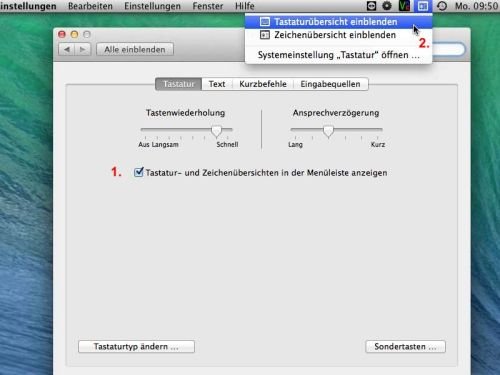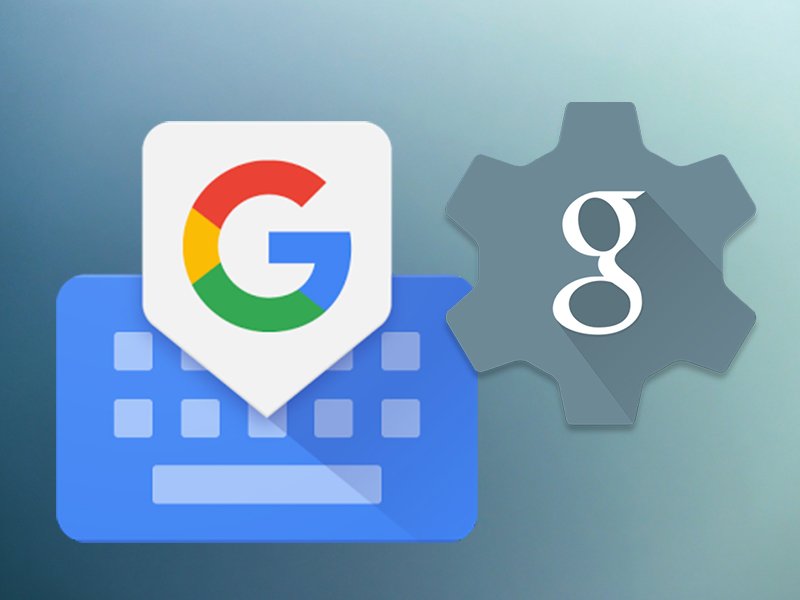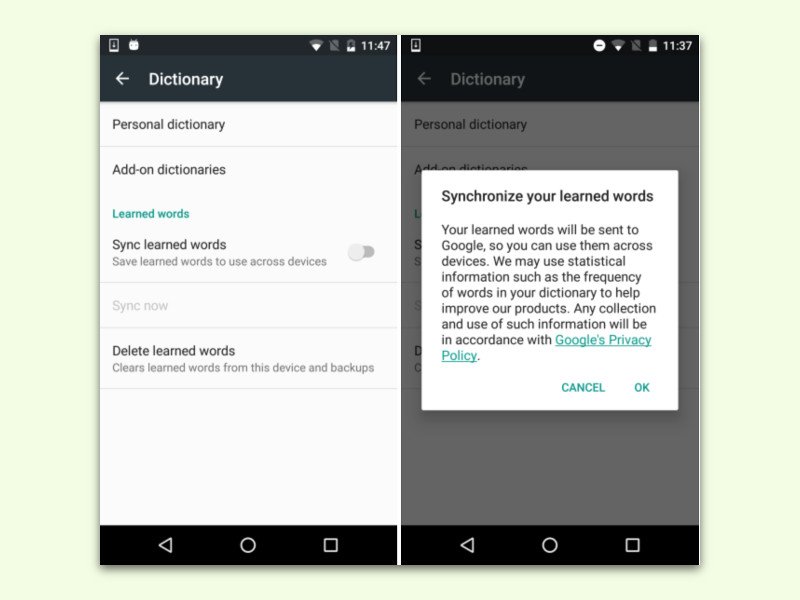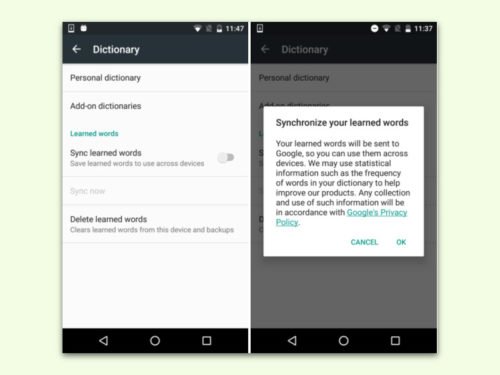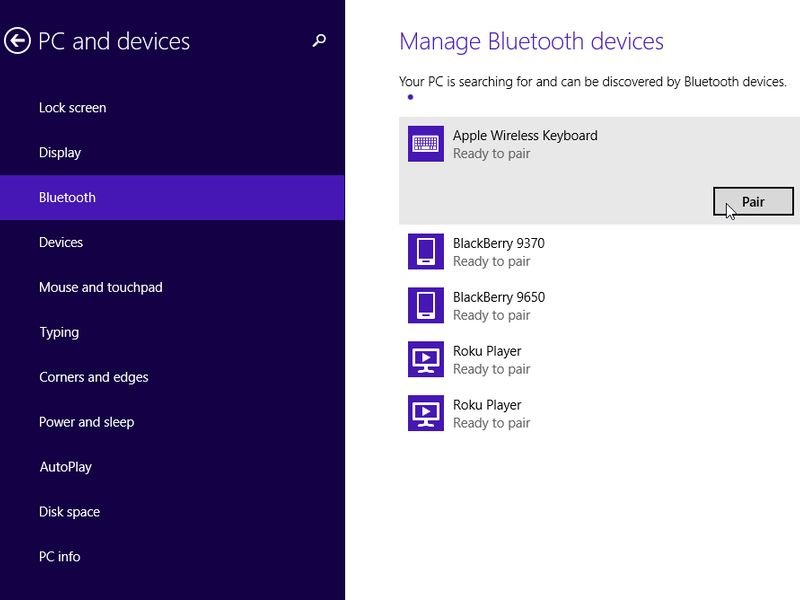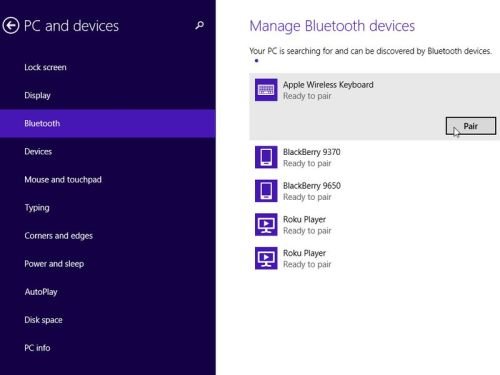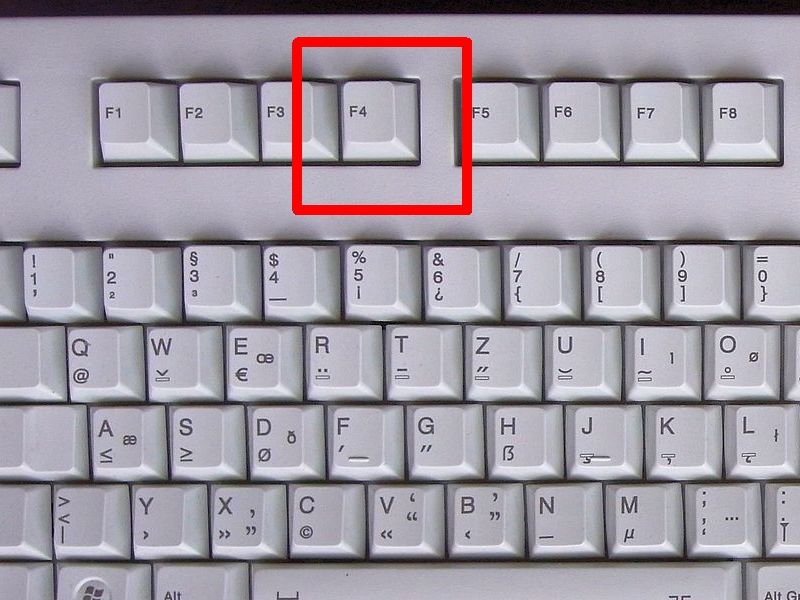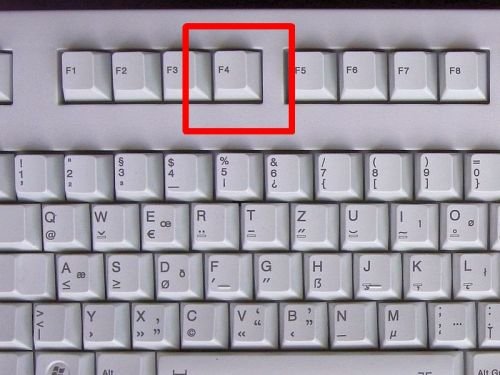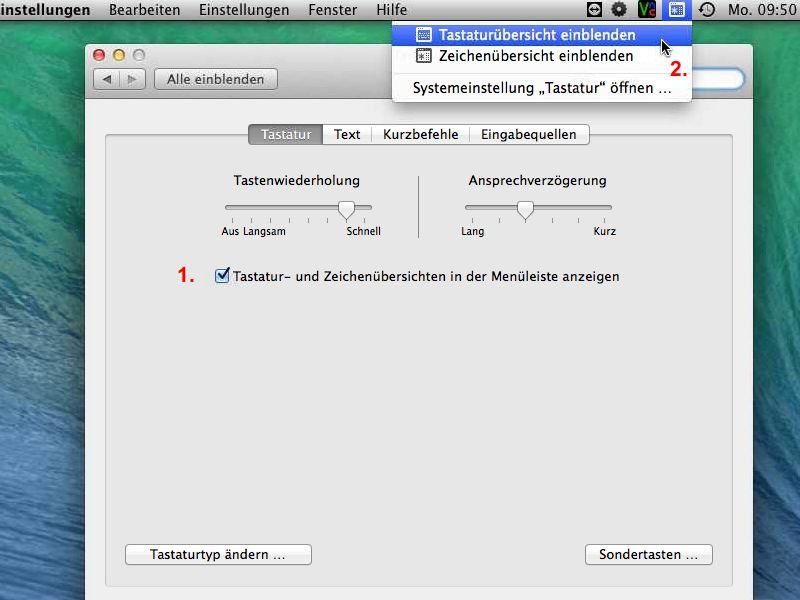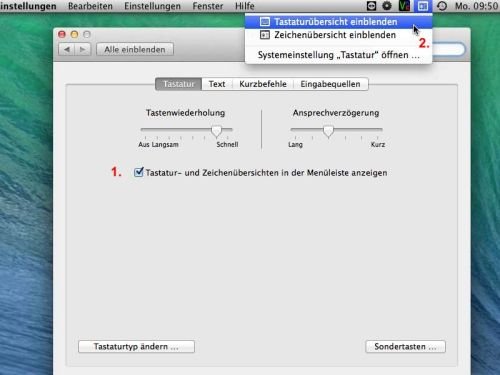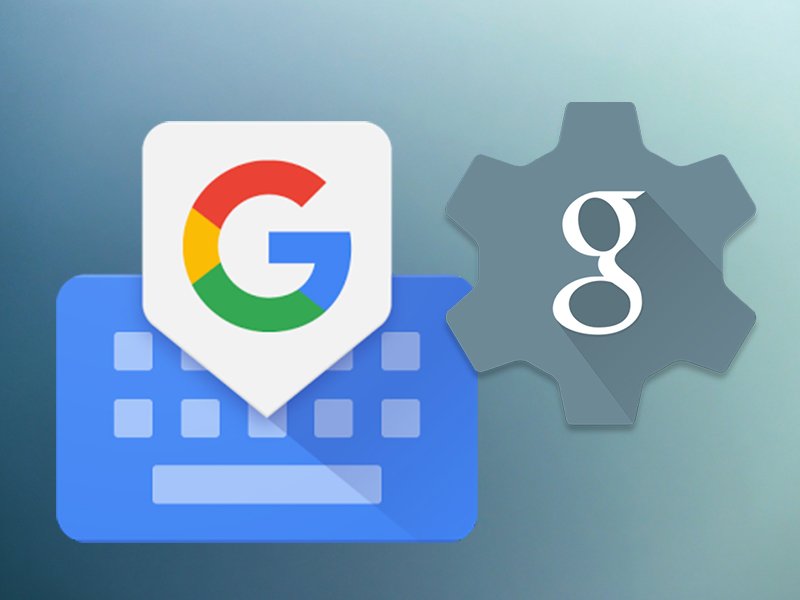
19.01.2018 | Mobility
Android–Smartphones haben von Haus aus den Vorteil, dass Nutzern viele Möglichkeiten gegeben sind, ihr Handy an ihren persönlichen Bedürfnissen anzupassen. Darunter fällt beispielsweise auch die Tastatur und ihre Funktionen. Viele der Android-Geräte nutzen das sogenannte Gboard, die virtuelle Google-Tastatur. Wer mit den angezeigten Funktionen oder dem Aussehen der Tastatur nicht zufrieden ist, sollte einige Einstellungen vornehmen.
(mehr …)

28.10.2017 | Software
Mit dem Ziffernblock auf breiten Tastaturen lassen sich Zahlen und Berechnungen leichter eintippen. Das funktioniert aber nur dann, wenn die NumLock-Taste eingeschaltet ist. Drückt man immer mal wieder aus Versehen darauf, schaltet sich der Modus ungewollt um. Wer das verhindern will, kann ein kostenloses Tool dafür nutzen.
NumLocker richtet sich im Infobereich ein und wacht über den Zustand der NumLock-Taste. Wer in den Optionen des Tools die Einstellung Always On aktiviert, kann anschließend sicher sein, dass die Funktion zum Eingeben von Ziffern selbst beim Druck auf die NumLock-Taste stets eingeschaltet bleibt.
Übrigens: Mit NumLocker lässt sich auch der Status der Rollen-Taste festsetzen, wenn dies gewollt ist.
https://download.cnet.com/KeyboardLink/3000-2344_4-10815424.html

Bild: Ysangkok auf Wikimedia Commons

14.10.2017 | iOS
Viele bedienen ihr Smartphone einhändig. Nicht immer ganz einfach, vor allem bei den großen Modellen mit übergrpén Display. Deshalb bietet iOS 11 eine spezielle Einhand-Tastatur.
(mehr …)

02.11.2016 | macOS
Beim MacBook gibt’s zur Steuerung der Hintergrund-Beleuchtung für die Tastatur besondere Tasten. Sie liegen bisher über den Ziffern [5] und [6]. Beim MacBook mit Touch Bar klappt das allerdings anders. Wir zeigen, wie’s geht.
Zum Ändern der Helligkeit bei der Tastatur tippt man bei der Touch Bar zuerst rechts neben dem Button für die Helligkeit auf den Pfeil nach links. Daraufhin wird die Kontroll-Leiste aufgeklappt.
Darin finden sich unter anderem auch die Tasten, mit denen sich die Helligkeit der Tastatur-Beleuchtung steuern lässt. Über das X-Symbol ganz links kann die Kontroll-Leiste danach übrigens wieder zugeklappt werden.

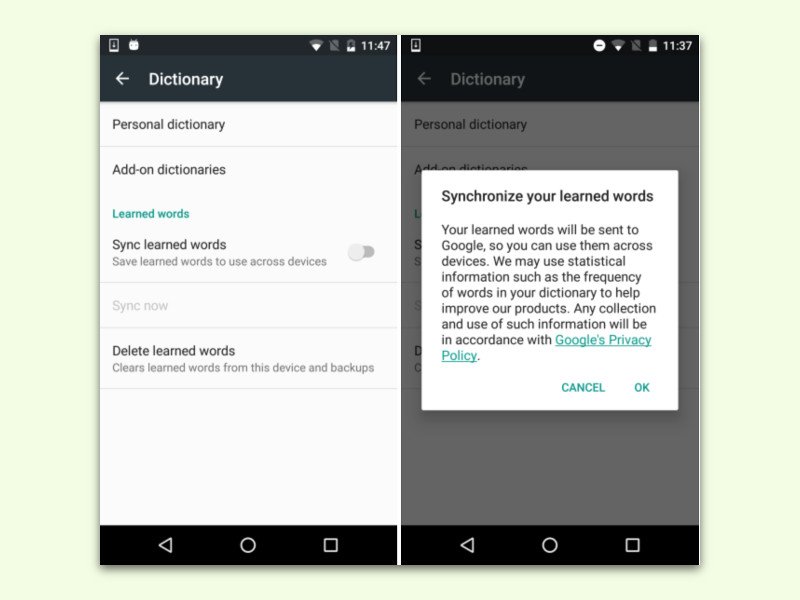
11.06.2016 | Android
Bei einer guten Mobil-Tastatur kommt es beim Komfort darauf an, wie leicht das Tippen von der Hand geht, wie gut Schreib-Fehler erkannt und eliminiert werden und wie gut die Vorhersage des nächsten Wortes klappt. Die Basis jeder Tastatur ist dabei das von selbst lernende Wörter-Buch. Die Standard-Tastatur von Android synchronisiert diese Wörter sogar auf alle Geräte.
Die Synchronisierung des Wörter-Buchs lässt sich aktivieren, indem man auf die folgende Website surft: https://www.google.com/settings/inputtools. Dann mit dem gleichen Google-Konto anmelden, das auch für das Android-Gerät genutzt wurde. Nun die verwendete Sprache auswählen und auf Fertig klicken.
Im nächsten Schritt öffnet man die Einstellungs-App am Android-Smartphone oder ‑Tablet. Jetzt zur Rubrik Sprache & Eingabe wechseln und dort die Google-Tastatur auswählen. Nach einem Tippen auf Wörter-Buch aktiviert man die Option Gelernte Wörter synchronisieren.
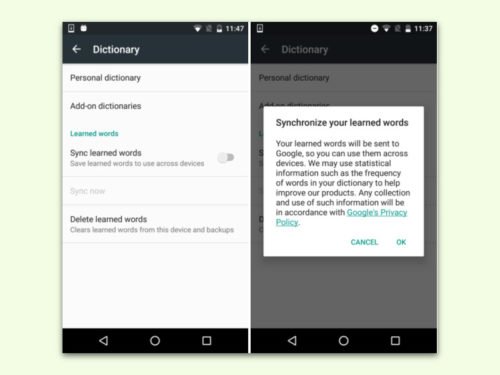
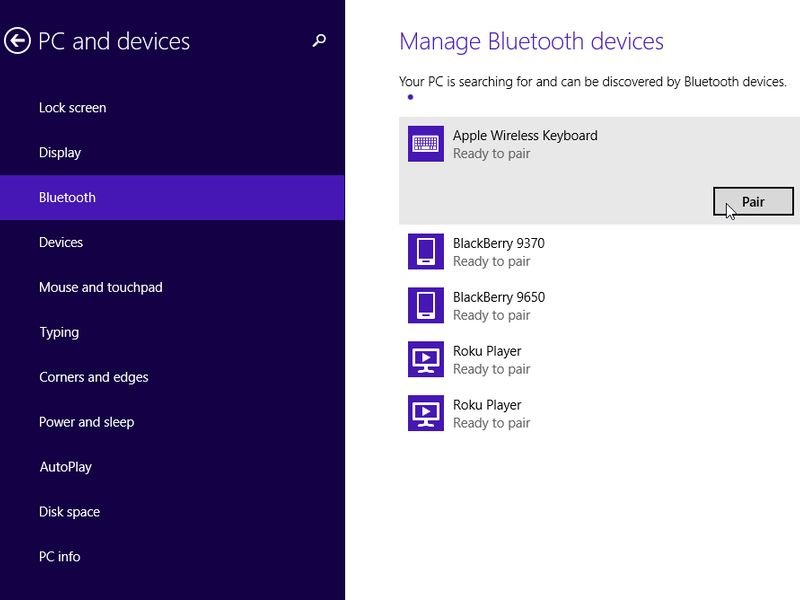
13.10.2014 | Tipps
Windows 8.1 funktioniert sowohl per Touch als auch mit Maus und Tastatur. Sie haben ein Tablet mit Windows 8.1 und wollen jetzt eine Tastatur anschließen? Das klappt zum Beispiel über die Funk-Technik Bluetooth. Wir zeigen, welche Schritte zum Verbinden nötig sind.
Um ein Bluetooth-Keyboard mit Ihrem Windows-8.1-Gerät zu verbinden, führen Sie die folgenden Schritte aus:
- Wischen Sie am Tablet von der rechten Bildschirm-Kante, und tippen Sie dann auf „PC-Einstellungen ändern“.
- Als Nächstes wechseln Sie auf der linken Seite zum Bereich „PC und Geräte, Bluetooth“.
- Betätigen Sie jetzt an der Tastatur den Koppeln-Knopf. Wo er sich befindet, steht in der Anleitung der Tastatur.
- Sie sehen die Tastatur nun am Tablet in der Liste der erkannten Geräte. Tippen Sie auf den Namen der Tastatur und dann auf „Koppeln“.
- Windows zeigt Ihnen dann eine PIN an, die Sie auf der Tastatur eintippen und dort mit der [Eingabetaste] bestätigen.
Fertig! Ab sofort lässt die Bluetooth-Tastatur sich mit Ihrem Windows-8.1-Gerät nutzen.
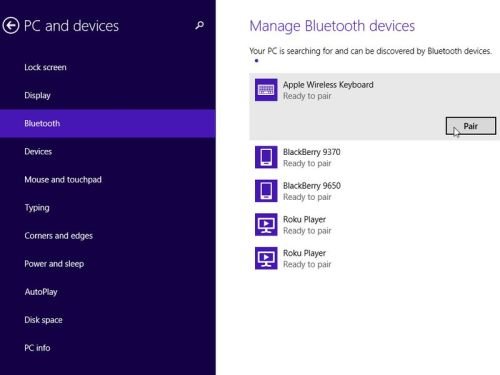
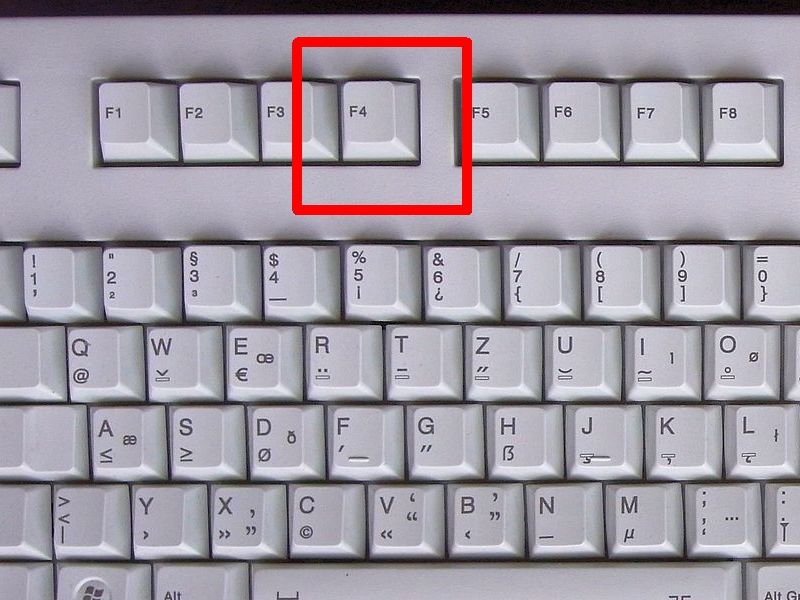
02.10.2014 | Tipps
Bei gedrückter [Strg]-Taste lassen sich in der Word-Textbearbeitung mehrere Passagen oder Wörter auf einmal markieren, um dann eine Formatierung, wie zum Beispiel Fettschrift, auf alle markierten Elemente anzuwenden. Sie wollen das gleiche Textformat anschließend noch auf mehr Stellen übertragen? Mit einem Trick wiederholen Sie die zuletzt ausgeführte Aktion.
Das geht ganz einfach über die [F4]-Taste. Wenn Sie ein Wort oder einen Absatz mit der Maus markieren und dann auf [F4] drücken, wiederholt Word die letzte ausgeführte Aktion noch einmal. Dabei kann es sich um eine Schrift-Änderung handeln, um einen geänderten Zeilenabstand oder um eine Farb-Anpassung.
Extra-Tipp: Die Wiederholungs-Taste funktioniert übrigens auch in anderen Office-Programmen, etwa in Microsoft Excel. Um wiederholt Zeilen zu löschen, markieren Sie die erste Zeile und löschen sie. Anschließend wählen Sie die nächste zu löschende Zeile aus und drücken einfach auf [F4].
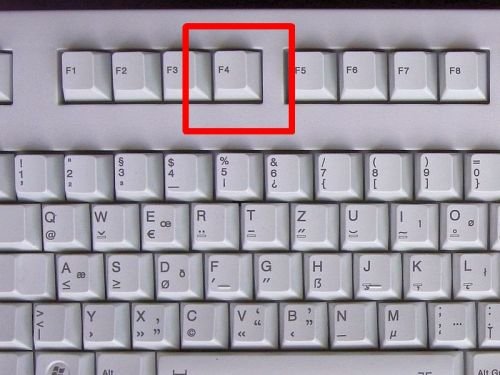
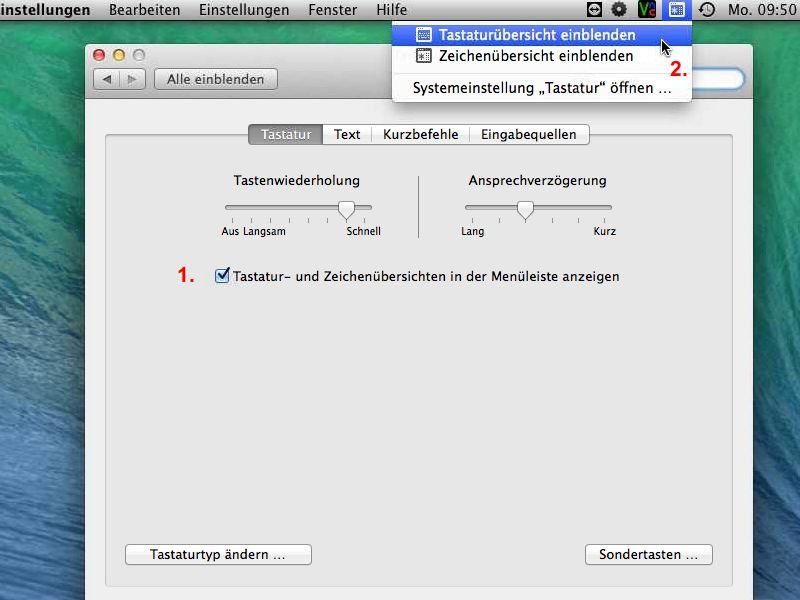
30.09.2014 | Tipps
Gerade für Umsteiger ist ein Mac immer gewöhnungsbedürftig. Das merkt man besonders deutlich, wenn man Sonderzeichen eingeben muss. Auf den meisten Windows-Tastaturen sind sie aufgedruckt, nicht aber bei vielen Mac-Keyboards. Wo finden Sie Ihre gesuchten Sonderzeichen hier?
Hier hilft die eingebaute Tastaturübersicht weiter. Die zeigt auf dem Bildschirm Ihres Macs, hinter welcher Tastenkombination sich welches Sonderzeichen verbirgt, und wie Sie es eintippen. Das hilft besonders bei seltener benötigten Zeichen weiter, wie dem Euro-Zeichen oder den eckigen Klammern.
Sie erreichen die Tastaturübersicht, indem Sie zuerst über das Apfel-Menü oben links die Systemeinstellungen öffnen und dort zum Bereich „Tastatur“ navigieren. Setzen Sie dann einen Haken bei „Tastatur- und Zeichenübersichten in der Menüleiste anzeigen“. Oben rechts neben der System-Uhr finden Sie daraufhin ein kleines Fenster-Symbol mit einem Sternchen. Ein Klick darauf blendet ein Menü ein, in dem Sie auf „Tastaturübersicht einblenden“ klicken.